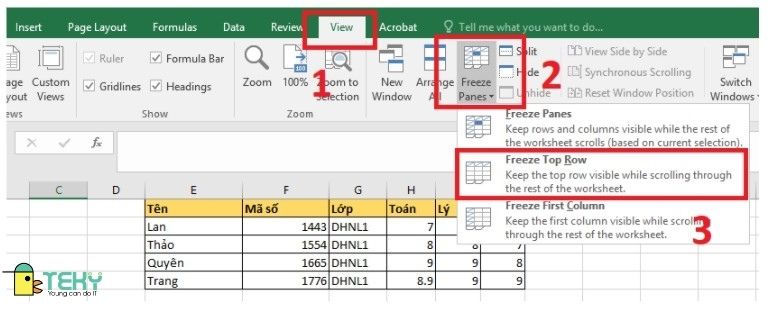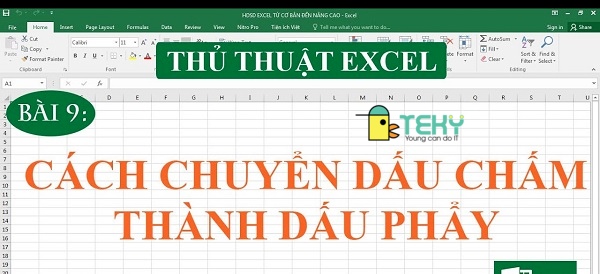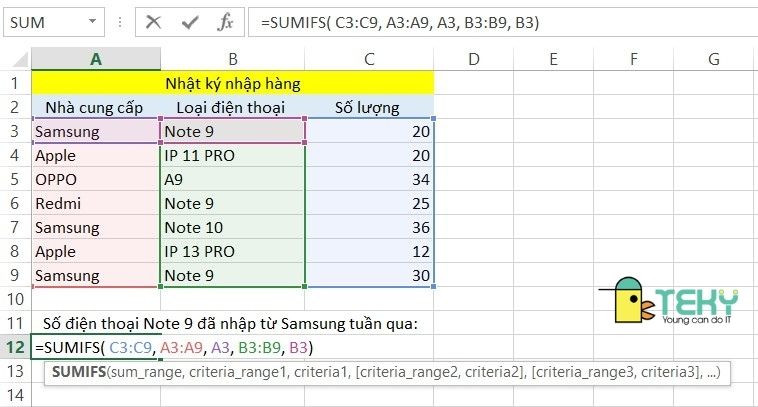Hàm Index và Match trong Excel được dùng để làm gì
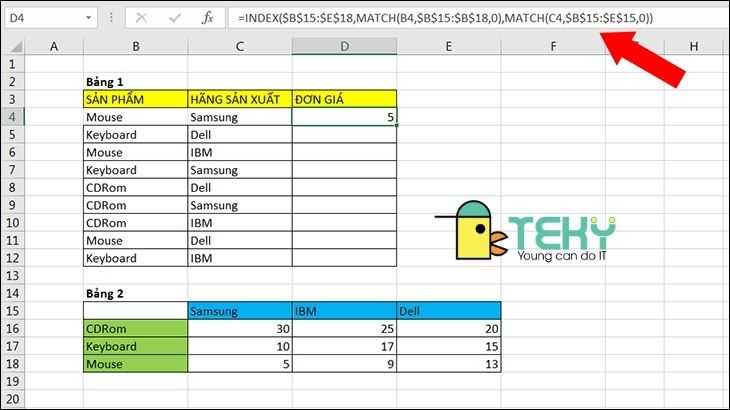
Hàm Index và Match là hàm thuận tiện giúp cho người sử dụng Excel có thể dò tìm dữ liệu một cách đơn giản và linh hoạt. Thay vì sử dụng các hàm có điều kiện phức tạp như VLookup hay Hlookup thì chúng ta có thể sử dụng các hàm này trong nhiều trường hợp khác nhau. Nhờ vậy, thao tác Excel sẽ nhanh chóng và dễ dàng hơn. Vậy, Hàm Index, Match có ách sử dụng như thế nào.Sau đây sẽ là lời giải đáp một cách chi tiết nhất dành cho bạn.
Bất tiện khi sử dụng các hàm Vlookup và hàm Hlookup
Hàm Vlookup và Hlookup là một hàm phổ biến đối với những ai thường sử dụng Excel. Hai hàm này đều có tác dụng hỗ trợ dò tìm và tra cứu dữ liệu tương ứng. Trong trường hợp các dữ liệu xử lý nằm ở hai bảng khác nhau trong cùng một Sheet Excel. Hàm Hlookup sẽ dò tìm và chỉ trả về giá trị cho cột nằm ở bên dưới hàm. Tương tự, hàm Vlookup dò tìm và chỉ trả ra giá trị đúng khi nằm ở cột bên phải của hàm. Chắc chắn là với cách dò tìm này, người dùng Excel sẽ gặp phải nhiều hạn chế.
Đối với các hàm này, việc bạn chèn hay xóa cốt sẽ ảnh hưởng đến kết quả tìm kiếm. Trong nhiều trường hợp giá trị dò tìm sẽ bị lỗi. Bên cạnh đó, hàm Vlookup và Hlookup quy định giá trị cần tìm kiếm không được vượt quá 255 ký tự. Nếu vi phạm hàm sẽ trả về lỗi #VALUE!. Bên cạnh đó, các hàm này thường không phù hợp với những bảng tính dài và công thức phức tạp. Chúng rất dễ gây ra sai sót và nhầm trong quá trình xử lý dữ liệu. Thay vào đó, hàm Index và Match lại có sự linh hoạt và cách sử dụng đơn giản hơn nhiều.
Cú pháp hàm Index trong Excel
Hàm Index xử lý và cho ra giá trị từ phạm vi bảng tính mà người sử dụng nhập vào cú pháp. Hàm này khá đơn giản với cú pháp như sau:
=INDEX(array, row_num, [column_num])
Trong đó, các đối số có ý nghĩa như sau:
- array là phạm vi dò tìm giá trị mà bạn muốn trả về kết quả
- row_num là số thứ tự của hàng mà giá trị kết quả trả về. Nếu bỏ trống, thì column_num là bắt buộc.
- column_num là số thứ tự của cột mà giá trị kết quả được trả về. Nếu bỏ trống, thì row_num là bắt buộc.
Nếu trong công thức có cả row_num và column_num thì kết quả của hàm sẽ trả về giá trị ở ô là giao điểm của hàng và cột được xác định. Chúng ta xem xét ví dụ sau đây để hiểu hơn về cách sử dụng hàm Index này:
VD: =INDEX(A1:C10,2,3). Có nghĩa là, công thức đang thực hiện dò tìm ở mảng ô A1:C10. Sau đó, giá trị tìm được sẽ trả về hàng thứ hai và cột thứ ba, tức là ô C2. Tuy nhiên, chúng ta không thường sử dụng hàm Index một cách đơn độc. Thay vào đó, chúng ta cần kết hợp nó với hàm Match.
Số thứ tự của cột hay/và hàng chính là tất cả những gì bạn cần để nhập vào câu lệnh row_num hay/và column_num của. Kết quả sẽ trả về giá trị ở giao điểm của hàng và cột xác định này. Tuy nhiên, không thể xác định một cách chính xác bạn muốn cột nào hàng nào với hàm Index. Do đó, chúng ta cần sử dụng hàm Match.
Cú pháp hàm Match trong Excel
Hàm Match sẽ thực hiện tìm kiếm giá trị trong phạm vi dải ô xác định. Sau đó, hàm sẽ xử lý và trả về vị trí tương đối của ô đó trong dải ô. Hàm này có cú pháp như sau:
=Match(lookup_value, lookup_array, [match_type])
Trong đó các đối số có ý nghĩa là:
- lookup_value là chữ số hay chuỗi ký tự cần tìm kiếm.
- lookup_array là chỉ dải ô được tìm kiếm.
- match_type là thống sô quyết định sự phù hợp tuyệt đối hay sự phù hợp tương đối. Nếu bạn điền 1 hoặc bỏ trống, giá trị cho ra sẽ không có sự phù hợp tuyệt đối với giá trị cần tìm. Trong khi đó 0 chỉ kết quả phải bằng giá trị cần tìm, hay là sự phù hợp tuyệt đối. Khi kết hợp hàm Index và Match, câu lệnh thứ ba của hàm Match luôn luôn sẽ là “0” vì hàm đồi hỏi sự chính xác tuyệt đối. Còn “-1” chỉ khả năng chấp nhận giá trị nhỏ nhất lớn hơn hay bằng giá trị cần tìm.
Để hiểu hơn về hàm này, chúng ta có thể xét ví dụ sau đây. Nếu dải ô B1:B3 chứa các giá trị “VietNam”, “Mexico”, “Venice”, rồi công thức =Match(“VietNam”,B1:B3,0) trả về số 1 bởi vì đó là mục thứ nhất trong dải ô. Tuy nhiên, có thể thấy nếu chỉ sử dụng hàm Match riêng thì nó cũng không có quá nhiều ý nghĩa.
Lợi ích khi kết hợp hàm Index và Match trong Excel
Khách với hàm Vlookup, khi kết hợp hàm Index và Match, chúng ta có thể dò tìm cả giá trị ở bên phải và trái của hàm. Chứ không nhất thiết là bên phải như hàm Vlookup. Với hàm Vlookup, bất cứ cột nào được chèn hay xóa cũng có thể thay đổi kết quả trả về. Tuy nhiên, đối với hàm Index và Match thì thay đổi này sẽ không có ảnh hưởng gì đến kết quả của hàm. Khi sử dụng các chuỗi dữ liệu lớn và phức tạp. Nhờ vậy tránh được những sai sót khó phát hiện.
Hơn thế nữa, khi kết hợp hai hàm này, nó sẽ không giới hạn cho kích thước dữ liệu cần tìm. Trong khi đó hàm Vlookup yêu cầu tổng chiều dài của tiêu chuẩn tìm kiếm không nên vượt quá 255 ký tự. Vì vậy, nếu chuỗi dò tìm quá lớn thì bạn nên sử dụng kết hợp hai hàm này. Sự kết hợp của hai hàm này cũng cho phép tốc độ xử lý nhanh hơn. Với những chuỗi dữ liệu lớn đến rất lớn thì kết quả xử lý sẽ nhanh hơn 15% so với thông thường.
>>> Tham khảo thêm: Cách đánh số trang từ vị trí bất kỳ tại đây!
Hướng dẫn kết hợp và sử dụng hàm Index và Match trong Excel
Để hiểu hơn về cách kết hợp hàm Index và Match trong Excel, chúng ta xét ví dụ sau đây. Ta có bảng về tên Sản phẩm và Hãng sản xuất (B15:E18). Dựa trên bảng này, người dùng cần điền giá tương ứng lên bảng ở ô (B3:D12). Chúng ta sẽ làm công thức cho ô D4 và sau đó copy cho các ô còn lại.
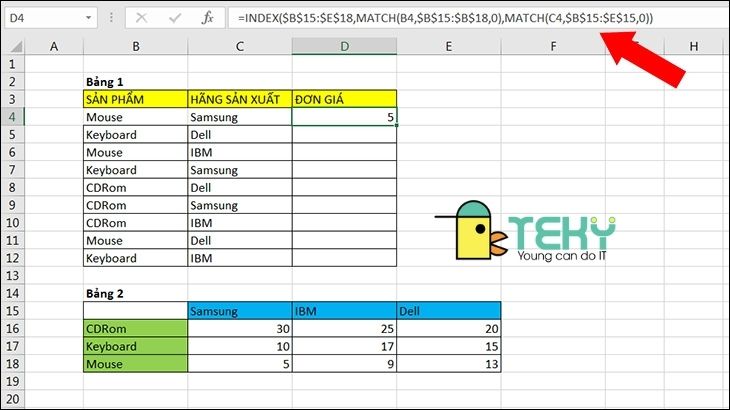
- Bước 1: Chúng ta sử dụng hàm Match với mục đích trả về vị trí hàng tương ứng của sản phẩm CDRom trong phạm vi bảng (B15:B18)
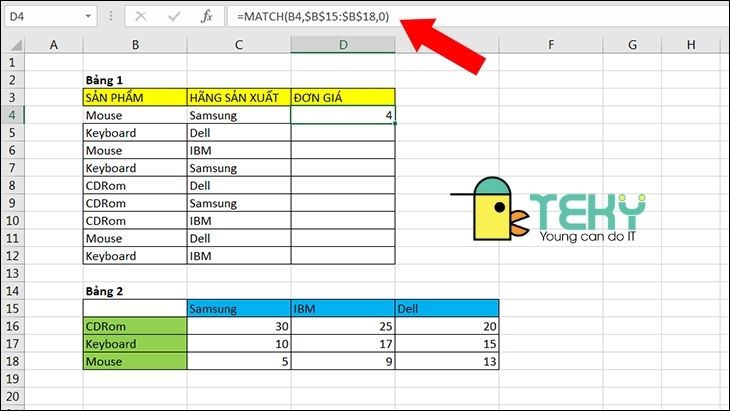
- Bước 2: Tiếp tục sử dụng hàm Match xác định vị trí của cột tương ứng của hãng sản xuất Samsung trong phạm vi (B15:E15).
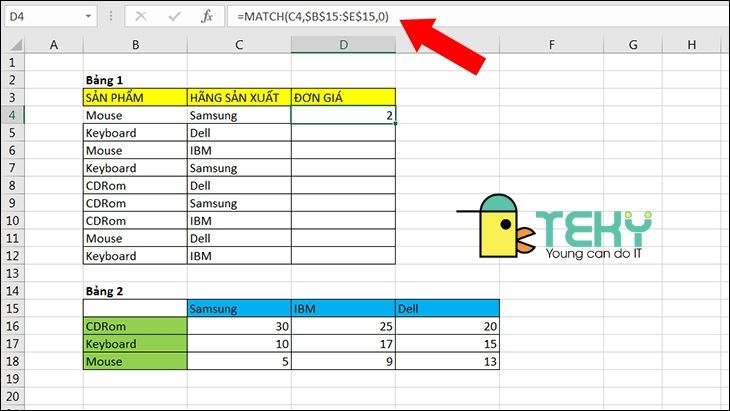
- Bước 3: Kết hợp hàm Index với 2 hàm MATCH ở trên. Kết quả trả về sẽ là giá trị dựa theo hàng và cột ở bảng ô (B3:D12). Kết quả tương ứng sẽ là 5.
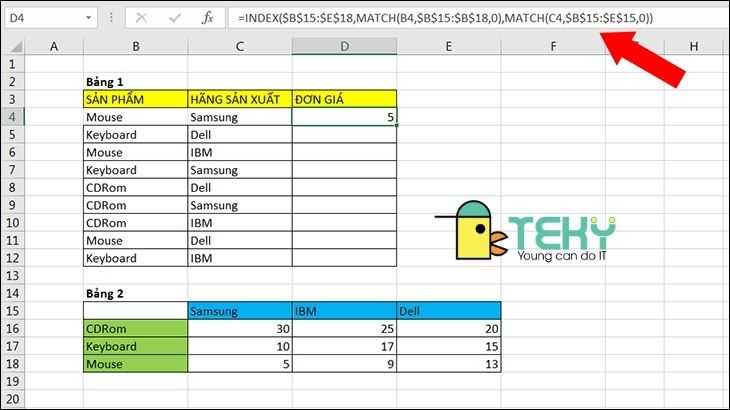
Và trên đây là những hướng dẫn chi tiết về sử dụng và kết hợp hàm Index và Match trong Excel. Hy vọng những thông tin trên đây sẽ giúp ích cho bạn. Tự học nhiều hơn về Excel tại Teky nhé!